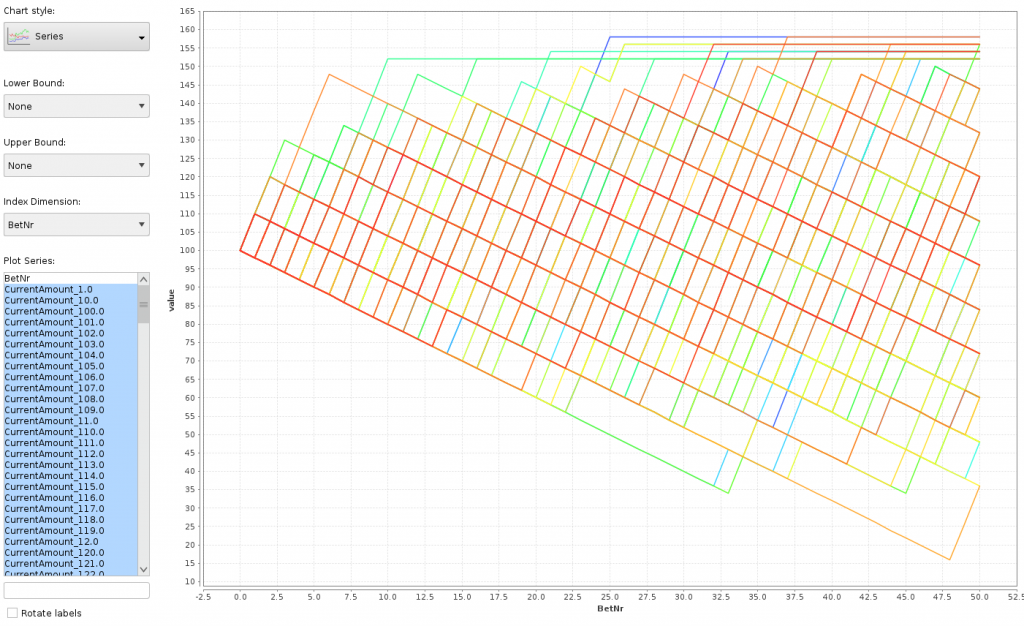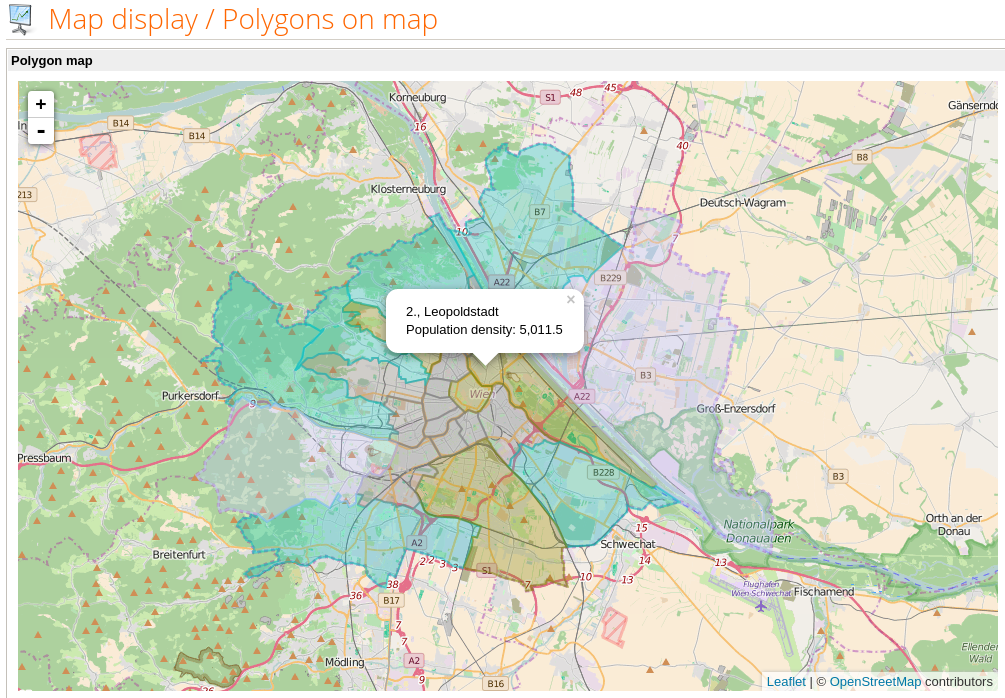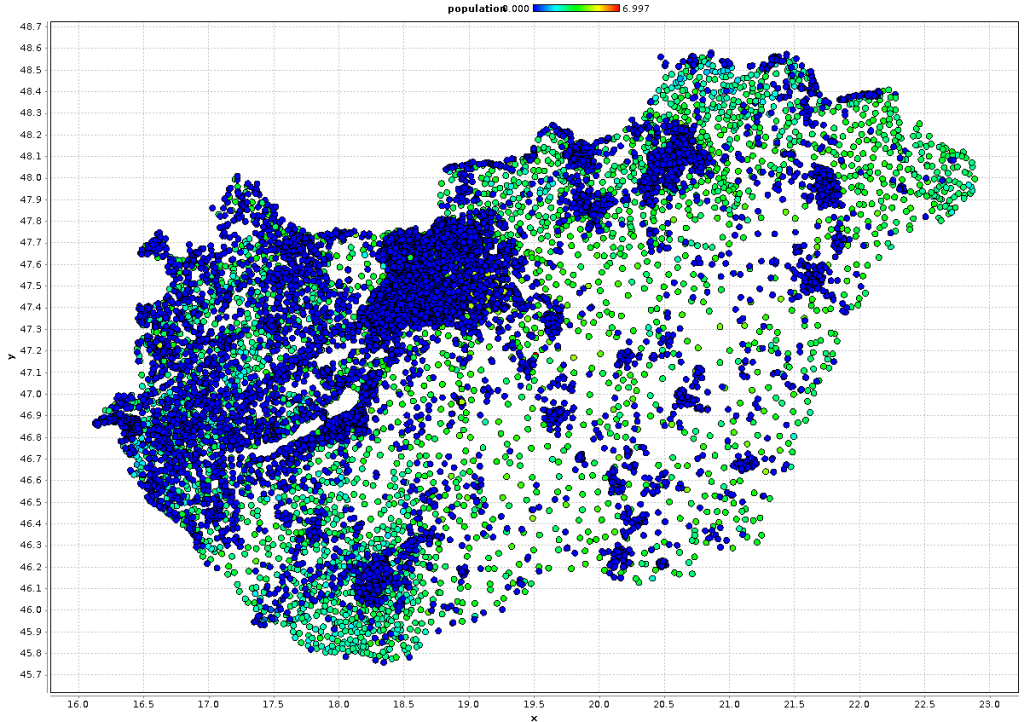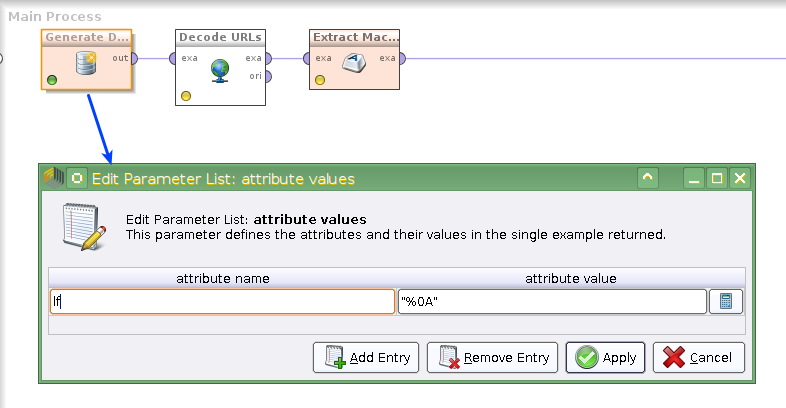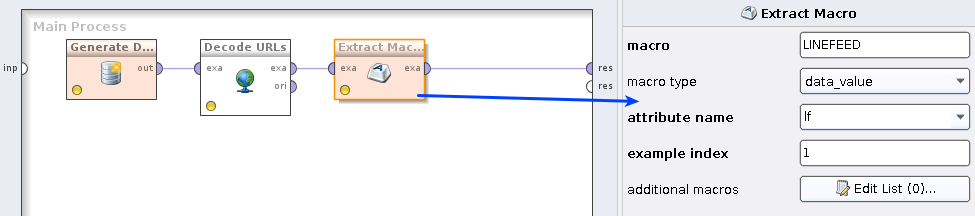(English version)
Update 2020-02: GIS-Funktionalität ist jetzt als Erweiterung verfügbar.
Es gibt regelmäßig Kundenanfragen nach GIS-Funktionalität in RapidMiner. Leider ist eine solche Funktionalität (noch) nicht im Kern oder in Erweiterungen enthalten. Trotzdem kann man einiges erreichen, wenn man bereit ist, sich etwas in die Materie einzuarbeiten.
Meine bevorzugte Lösung ist, möglichst viel in einer geographischen Datenbankumgebung wie PostGIS zu erledigen. Damit sind die im Folgenden beschriebenen Dinge leicht zu lösen. Leider gibt es nicht überall eine PostGIS-Installation. Es kann also notwendig sein, die Funktionalität in RapidMiner nachzubauen.
In dieser Serie von Posts möchte ich erklären, wie man RapidMiner erweitert, um Geodaten zu verarbeiten und aus ihnen neue Informationen zu gewinnen.
Ziele
Einige Funktionen, die von einer GIS-fähigen Software erwartet werden:
- Geodaten aus verbreiteten (Datei-)Formaten lesen
- Distanzberechnung zwischen Punkten oder anderen Objekten
- Berechnung von Abmessungen von Objekten, etwa Länge, Umfang und Fläche
- Identifizierung von Objekten, die sich berühren, enthalten oder überlappen
- Selektion von Objekten anhand ihrer Position, Abmessungen oder in Abhängigkeit von anderen Objekten
Damit können wir im Data-Science-Kontext ganz viel machen. Wir können Objekte klassifizieren (z. B. Punkte in einer Stadt, Straßen in der Nähe von Autobahnen usw.), Punkte clustern und Attribute ableiten, die bei der Analyse hilfreich sind. Wir können auch zwei Datensätze im Hinblick auf ihre geographische Lage abgleichen, z. B. Flächen suchen, die sich berühren oder überschneiden.
Koordinatensysteme
Die meisten geographischen Daten, auf die wir im Internet treffen, sind in Längen- und Breitengrad-Koordinaten angegeben. Dieses System hat den Vorteil, daß es einen Punkt auf der Erde mit zwei Zahlen (-90 (Süd) bis +90 (Nord) und -180 (West) bis +180 (Ost) Grad) ausdrückt. Das Problem dieser Darstellung ist jedoch, daß die Distanz zwischen zwei Punkten in Koordinaten nicht leicht zu interpretieren ist. Am Äquator sind die gedachten Linien weiter auseinander als in Mitteleuropa, und am Nord- und Südpol treffen sie sich schließlich in einem Punkt. Deswegen gibt es keine einfache Formel „Ein Längengrad entspricht X Metern”.
Für einige Anwendungen mag das genügen. Um z. B. in einer Stadt den nächsten Punkt B vom Punkt A zu finden, können die simplen Koordinaten sehr wohl verwendet werden. Aber wir können nicht mit Distanzen und Flächenangaben rechnen. In einem größeren Gebiet (Deutschland, Europa, USA…) sind die Unterschiede zwischen einzelnen Koordinatenpaaren auch nicht mehr sauber interpretierbar.
Den Ausweg bieten Koordinatensysteme (oder Koordinatenbezugssysteme, KBS abgekürzt). Sie werden auch „Projektion“ genannt, da mit ihrer Hilfe die ellipsoidförmige Erde in zwei Dimensionen (also auf Papier oder Bildschirm) abgebildet, „projiziert“ wird.
Koordinatensysteme sind üblicherweise für eine bestimmte Region (z. B. ein Land) definiert und erlauben, in üblichen Maßeinheiten wie Meter zu rechnen. Sie stellen sicher, daß die reale Distanz zwischen der Koordinate 100 and der Koordinate 101 (Beispiel) sowohl im Norden als auch im Süden des betreffenden Landes gleich groß ist.
Die verbreiteten Koordinatensysteme sind zentral registriert, sie können mit einer „EPSG-Nummer“ angesprochen werden.
In Deutschland sehe ich häufig Varianten der Gauß-Krüger-Projektion in Verwendung, z. B. EPSG:31468. Für Österreich verwende ich ETRS89/Austria Lambert, EPSG:3416.
Werkzeug-Auswahl und Installation
GeoScript ist ein Skripting-Frontend für andere Open-Source-Bibliotheken (z. B. GeoTools) und andere mit Groovy-Anbindung. Da RapidMiner Groovy-Skripting eingebaut hat, können wir GeoScript verwenden. (Es gäbe auch die Möglichkeit, mit R- oder Python-Skripten in RapidMiner zu arbeiten. Diese sind jedoch eigene Extensions, die zusätzlich installiert und gewartet werden müssen.)
Die Installation birgt einige Tücken. Der GeoScript-Download bringt 218 jar-Archive mit einer Gesamtgröße von 71 MB mit – viele davon werden auch in RapidMiner (teilweise in anderen Versionen) verwendet. Ich warne davor, all diese Jars ins RapidMiner-lib-Verzeichnis zu kopieren – RapidMiner Studio startet dann nicht mehr.
Deswegen müssen die Jars selektiv hineinkopiert werden, solange RapidMiner noch verwendbar ist, aber die gewünschte Funktionalität zur Verfügung steht.
Mein Ansatz ist der folgende: Unter rapidminer-studio/lib erzeuge ich ein Verzeichnis „geoscript”, und kopiere die Libraries dorthin. Danach wird das Startskript von RapidMiner Studio um diesen Classpath erweitert (rmClasspath= … in der sh-Datei).
Ein Zip-Archiv mit meiner Auswahl der Libraries (aus den Projekten GeoScript und GeoTools) liegt hier. Zusätzlich habe ich im rapidminer-studio/lib-Verzeichnis groovy-all-2.3.3.jar in .jar.old umbenannt und groovy-all-2.4.5.jar aus der Groovy-Distribution hineinkopiert.
Verwendung von Geodaten in RapidMiner
Als erstes müssen wir die Daten in RapidMiner hineinbringen. Hierfür gibt es viele Möglichkeiten, beginnend mit Geokoordinaten in CSV-Dateien bis hin zu geographischen Datenbanken.
Shapefile ist ein verbreitetes Dateiformat, in dem die Geodaten mit weiteren Attributen verknüpft sein können. GeoScript kann Shapefiles einlesen, wir können aus ihnen somit ganz normale RapidMiner-ExampleSets machen.
Dann müssen wir eine Repräsentation der Daten finden, mit der RapidMiner umgehen kann. Für Punkte kann es passen, sie als zwei Attribute (latitude und longitude) mitzuführen. Für komplexere Objekte wie Linien (z. B. Straßenverlauf) und Polygone (z. B. Ländergrenzen) reicht es aber nicht.
Es gibt verschiedene Repräsentationsmöglichkeiten für Geometrien: Well Known Text (WKT), Well Known Binary (WKB), GeoJSON usw. GeoScript enthält Konvertierungsfunktionen für diese Formate, wir können also die Geometrie-Objekte in RapidMiner in einem Nominal-Attribut mitführen. Ich habe WKT, WKB und GeoJSON mit großen Mengen von Geometrie-Objekten getestet, in der Verarbeitungsgeschwindigkeit gibt es keine großen Unterschiede.
Für WKT spricht, daß es in GeoScript einfach mit fromWKT() eingelesen und mit toString() ausgegeben werden kann. Für die anderen Formate muß man Reader- und Writer-Objekte bemühen.
Groovy-Skripting in RapidMiner
Eine wichtige Referenz fürs Skripting ist „How to Extend RapidMiner 5”, auch für Version 6.X noch gültig. Darin ist beschrieben, wie ExampleSets erweitert werden. Das brauchen wir, wenn wir mit Hilfe von Geo-Funktionen neue Attribute erstellen. Forum-Beiträge wie dieser ergänzen die Informationen um die Erzeugung ganzer neuer ExampleSets. Damit können wir einen Import aus Geo-Dateiformaten wie Shapefiles realisieren.
Ausblick
Die nächsten Beiträge dieser Serie beschäftigen sich mit dem Import von Shapefiles und anderen Dateiformaten, der Konvertierung zwischen Koordinatensystemen, der Berechnung von Distanzen und Abmessungen von Objekten sowie mit geographischen Operationen.
Bisherige Ansätze
Thomas Ott: Geospatial Distance in RapidMiner and Python
Thomas Ott: Extracting OpenStreetMap Data in RapidMiner: Geokodierung mit OpenStreetMap-Daten
Using Web Services in RapidMiner: Geokodierung mit der Google Geocoding API
GIS in RapidMiner
Update 2020-02: GIS functionality is now available as an extension.
Customers sometimes ask for GIS functionality in RapidMiner. This functionality is not (yet) built into the core, nor it is available as an extension. However, with a bit of learning, many problems can be solved.
My preferred solution for geographic data processing is a database environment like PostGIS. All the topics I’ll describe here are easily solved there. Unfortunately, not everyone has a PostGIS installation, so it can be necessary to implement the functionality in RapidMiner.
In this series of blog posts I’d like to demonstrate how RapidMiner can be extended to process geodata and gain information from them.
Goals
Some functions expected from a GIS-capable software are:
- Import of geographic data from popular (file) formats
- Distance calculation between points or other objects
- Calculation of metrics like length, circumference or area
- Identification of objects that touch, contain or intersect with each other
- Selection of objects based on their position, metrics or in dependence on other objects
We can do a lot with these capabilities in a data science context: Classify objects (e. g. points in a city, streets near highways etc.), cluster points, and derive helpful attributes for further analysis. We can also connect two data sets by their geographic position, for example find areas that touch or intersect.
Coordinate systems
Most geographic data on the Internet is coded in latitude and longitude coordinates. This notation is able to express each point on Earth with two numbers: -90 (south) to +90 (north) and -180 (west) to +180 (east). The problem with this representation is the bad interpretability of distance between coordinates. On the equator, the fictive lines are further from each other than in Central Europe, and they even meet on the North and South Poles. So there is no simple formula like “One degree of latitude is X meters”.
This can be good enough for some applications. You can select the nearest point for another point in a city with them. But it’s not possible to calculate distances and areas in meters or other useful units. In a larger area like Germany, Europe or the USA, even the differences between coordinate pairs are not well interpretable.
The solution for this problem is using coordinate systems (also called coordinate reference systems, CRS). They are also called “projections” because they’re used for displaying the ellipsoid of Earth in two dimensions on paper or a screen.
Coordinate systems are usually defined for a particular region like a country and enable calculations in useful units like meters. They make sure that the real distance between coordinates 100 and 101 (for example) is the same both in the northern and the southern
part of the country or region.
There is a central registry of coordinate systems, they can be referred to by using an “EPSG number” in almost any geo-capable software.
In Germany I’ve seen usage of Gauss-Krueger projections like EPSG:31468. For Austria I use ETRS89/Austria Lambert (EPSG:3416).
Tool selection and installation
GeoScript is a scripting frontend for other open source libraries (e. g. GeoTools) and others. It has a Groovy implementation. As RapidMiner also contains Groovy scripting, we can use GeoScript therein. (It would be possible to use R or Python scripts in RapidMiner. But these are separate extensions with additional installation and maintenance.)
Installation is not easy. The GeoScript download contains 218 jar archives weighing 71 MB – some of them are also used in RapidMiner (even some differing versions). It is not advisable to simply copy all of them into the lib directory of RapidMiner – Studio won’t start then.
Therefore, only a selection of the jars must be copied, as long as RapidMiner is still usable, and the desired geographic function is there.
My approach was to create a new subdirectory under rapidminer-studio/lib called “geoscript” and copy the libraries into it. The start script of RapidMiner Studio must be extended to contain the additional subdirectory in the class path (rmClasspath=… in the shell file).
Here is a zip archive of my library selection, copied together from the GeoScript and GeoTools projects. Additionally, I renamed groovy-all-2.3.3.jar to .jar.old in rapidminer-studio/lib and copied groovy-all-2.4.5.jar from the Groovy distribution.
Using geodata in RapidMiner
First we must import the data into RapidMiner. There are many methods for this, from geometries in CSV files to geographic databases.
A popular file format is „shapefile“. It contains the geometries with additional attributes. GeoScript can read shapefiles, so we can import them as normal ExampleSets into RapidMiner.
After importing we need to find a suitable representation of geodata. It is possible to work with two attributes for the latitude and longitude of points, but they’re not suitable for more complex types like LineString (e. g. streets) or Polygon (e. g. countries).
There are different representations of geometries: Well Known Text (WKT), Well Known Binary (WKB), GeoJSON etc. GeoScript contains conversion functions for these and more formats, so we can convert geometries to a string representation to store them in a Nominal attribute in RapidMiner. I tested WKT, WKB and GeoJSON with a huge number of geometry objects, the processing speed is not really different.
WKT can be read by GeoScript using the fromWKT() function and written with toString(). This is easier than with the other formats which require the usage of Reader and Writer objects.
Groovy scripting in RapidMiner
An important reference for scripting RapidMiner is „How to Extend RapidMiner 5„, still valid for version 6.
It describes the manipulation of ExampleSets and the creation of additional attributes. We need this for creating new attributes with geographic functions. Forum posts like this describe the creation of entirely new ExampleSets. This enables the import of geographic data files like shapefiles.
Preview
The next parts of this series of blog posts will describe the import of shapefiles and other geographic data, conversion between coordinate systems, calculation of distances and measures, and geographic operations.
Previous work
Thomas Ott: Geospatial Distance in RapidMiner and Python
Thomas Ott: Extracting OpenStreetMap Data in RapidMiner: Geocoding using OpenStreetMap data
Using Web Services in RapidMiner: Geocoding coordinates using the Google Geocoding API